Android телефоны предлагают широкий спектр возможностей для работы с файлами, включая возможность изменения их типа. Может возникнуть ситуация, когда вам необходимо изменить тип файла на вашем Android устройстве, чтобы сделать его совместимым с определенным приложением или для удобной организации данных. В этой статье мы расскажем вам, как это сделать и дадим несколько полезных советов.
Первым шагом в процессе изменения типа файла является нахождение подходящего приложения, которое позволит вам выполнить эту задачу. На Android существует множество приложений, способных изменять тип файлов, в том числе и файлового менеджера. Выберите приложение, которое лучше всего соответствует вашим потребностям и установите его на свое устройство.
После установки приложения откройте его и найдите необходимый файл. Обычно файлы находятся во вкладке "Файлы" или "Хранилище". Перейдите в папку, где находится нужный файл, и найдите его в списке файлов. Нажмите на файл, чтобы выбрать его.
После выбора файла вам может потребоваться найти опцию для изменения его типа. Это может быть сделано через контекстное меню или с помощью кнопки "Изменить тип файла". Вам может потребоваться ввести новое расширение файла вручную или выбрать его из предоставленного списка. Подтвердите изменение и файл будет переименован и получит новый тип.
Как изменить тип файла на Android телефоне
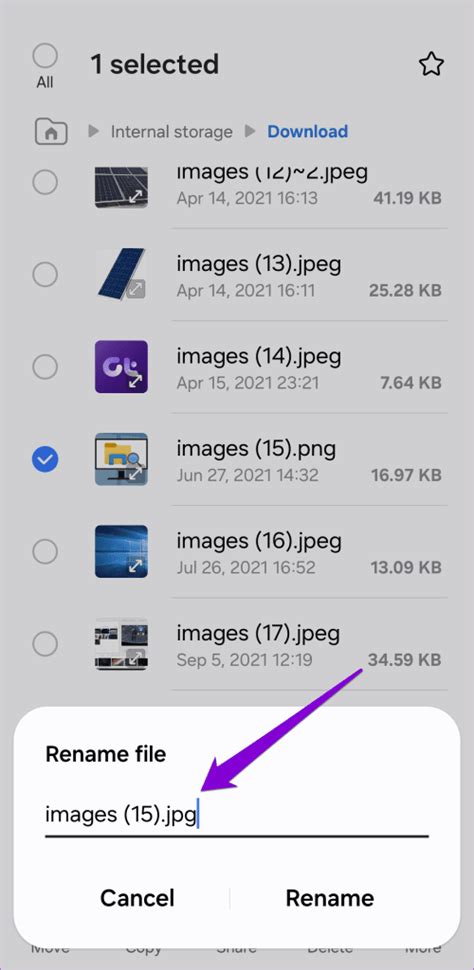
Вот пошаговая инструкция, как изменить тип файла на Android телефоне:
| Шаг | Действие |
|---|---|
| 1 | Откройте файловый менеджер на своем телефоне. Обычно он предустановлен на устройстве. |
| 2 | Найдите и выберите файл, тип которого вы хотите изменить. |
| 3 | Нажмите на файл, чтобы открыть контекстное меню. |
| 4 | Выберите "Переименовать" или "Изменить имя файла". |
| 5 | Измените расширение файла на нужный вам. Например, если у вас есть файл с расширением .txt, вы можете изменить его на .doc, чтобы открыть его в текстовом редакторе. |
| 6 | Сохраните изменения, выбрав "ОК" или "Применить". |
После выполнения этих шагов тип файла будет изменен на вашем Android телефоне. Теперь вы сможете открыть файл с помощью нужного вам приложения или программы. Помните, что изменение типа файла может повлиять на способ его открытия и взаимодействия с другими приложениями, поэтому будьте внимательны и убедитесь, что выбранный вами тип файла соответствует вашим потребностям.
Проблемы с типом файла на Android устройстве?

Многие владельцы Android устройств могут столкнуться с проблемой неправильного типа файла. Это может быть вызвано некорректным скачиванием файла, ошибкой при передаче данных или проблемами с программным обеспечением.
Однако не стоит паниковать! Существуют простые способы исправить эту проблему и изменить тип файла на Android телефоне. В этой статье мы рассмотрим несколько полезных советов и рекомендаций, которые помогут вам решить проблему с типом файла на вашем Android устройстве.
Перед тем, как приступить к решению проблемы, рекомендуется сделать резервную копию ваших данных. Это поможет избежать потери важных файлов в случае непредвиденных ситуаций.
Один из самых простых способов изменить тип файла на Android устройстве - это переименование файла. Вы можете сделать это следующим образом:
- Найдите файл на вашем устройстве, который имеет неправильный тип.
- Долгим нажатием на файл откройте контекстное меню.
- Выберите опцию "Переименовать".
- Измените расширение файла на правильный тип.
- Нажмите "Готово" или "Применить", чтобы сохранить изменения.
В большинстве случаев этого будет достаточно, чтобы изменить тип файла на вашем устройстве. Однако, если этот метод не помог, вы можете попробовать установить специальное приложение для открытия данного типа файлов.
На Google Play Market доступно множество приложений, которые помогут вам открыть различные типы файлов на Android устройстве. Вы можете найти эти приложения, введя название файла или его тип в поиск магазина приложений.
Если ни один из перечисленных выше методов не помог вам изменить тип файла на Android устройстве, вам, возможно, потребуется обратиться к специалисту. Техническая поддержка или сервисный центр смогут помочь вам решить проблему и восстановить работоспособность вашего устройства.
В отдельных случаях проблема с типом файла может быть связана с ошибкой в операционной системе Android. В таком случае рекомендуется проверить наличие обновлений ПО и установить их, если они доступны.
Надеемся, что данный материал был полезен для вас, и вы смогли устранить проблему с типом файла на вашем Android устройстве. Следуйте нашим советам и рекомендациям, и ваше устройство всегда будет работать исправно и безупречно!
Как изменить тип файла на Android телефоне без сторонних приложений
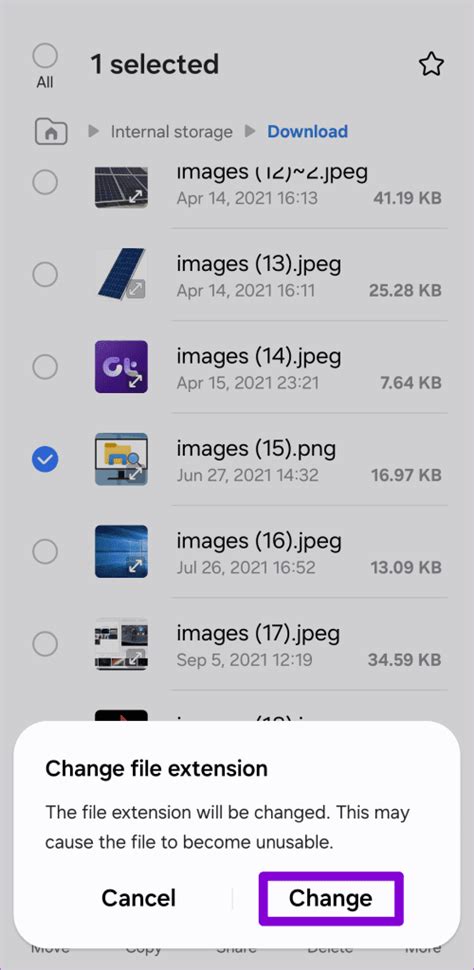
На Android устройствах все файлы имеют свои типы, которые определяются по их расширению. Иногда возникает необходимость изменить тип файла, чтобы устройство правильно распознало его и открыло соответствующим приложением. В этом случае можно воспользоваться следующей инструкцией.
1. Откройте файловый менеджер на вашем Android телефоне. Обычно он называется "Мои файлы" или "Файлы".
2. Найдите файл, тип которого вы хотите изменить, и нажмите на него.
3. Появится список доступных действий с файлом. Выберите "Изменить" или "Подробности" в контекстном меню.
4. В открывшемся окне вы увидите информацию о файле, включая текущий тип. Нажмите на тип файла.
5. Вам будет предложено выбрать новый тип файла из списка доступных опций. Выберите нужный тип и нажмите "Сохранить" или "Применить".
6. После этого тип файла будет изменен. Если нужно, вы можете проверить результат, открыв файл с помощью соответствующего приложения.
Заметьте, что эта инструкция может отличаться в зависимости от версии операционной системы Android и используемого файлового менеджера. Если вам не удается изменить тип файла следуя данной инструкции, попробуйте найти и использовать другое руководство или стороннее приложение, которое обладает соответствующей функциональностью.
Важно: Изменение типа файла может привести к некорректному отображению или работе самого файла или приложения, которое им открывается. Будьте осторожны и предварительно проверьте, что приложение сможет обработать выбранный тип файла.
Инструкция по изменению типа файла на Android с помощью сторонних приложений
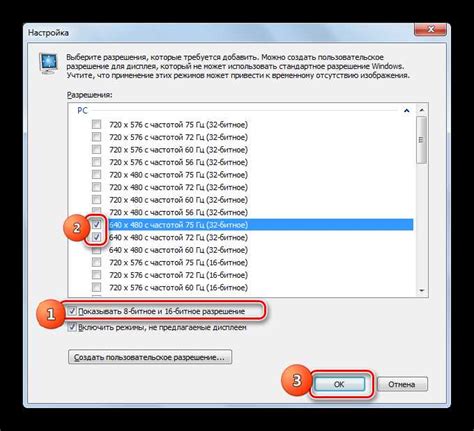
Платформа Android предлагает различные способы изменить тип файла на своем устройстве, включая использование сторонних приложений. В этой инструкции мы рассмотрим шаги для изменения типа файла на Android с помощью сторонних приложений.
- Первым шагом является поиск и установка подходящего стороннего приложения для изменения типа файла. В магазине Google Play вы можете найти множество приложений, предназначенных для этой цели. Некоторые популярные варианты включают File Commander, Total Commander и ES File Explorer.
- После установки откройте выбранное приложение для изменения типа файла.
- Внутри приложения найдите файл, тип которого вы хотите изменить. Это может быть любой файл на вашем устройстве, включая фотографии, видео, документы и другие файлы.
- Выберите файл и найдите опцию, которая позволяет изменить его тип. В разных приложениях эта опция может называться по-разному, поэтому вам может потребоваться некоторое время для поиска именно этой функции.
- После того, как вы найдете соответствующую опцию, выберите новый тип файла из доступного списка. Некоторые приложения могут предлагать только определенные типы, поэтому выберите наиболее подходящий.
- Сохраните изменения и закройте приложение.
Теперь ваш файл будет иметь новый тип на вашем устройстве Android. Обратите внимание, что изменение типа файла может повлиять на способ обработки этого файла другими приложениями и может вызывать проблемы с открытием или использованием файла.
Использование сторонних приложений для изменения типа файла на Android может быть полезным, если вы хотите присвоить определенные свойства или изменить способ взаимодействия с файлом. Однако будьте осторожны при изменении типа файлов и всегда сохраняйте резервные копии важных данных.
Советы по выбору стороннего приложения для изменения типа файла
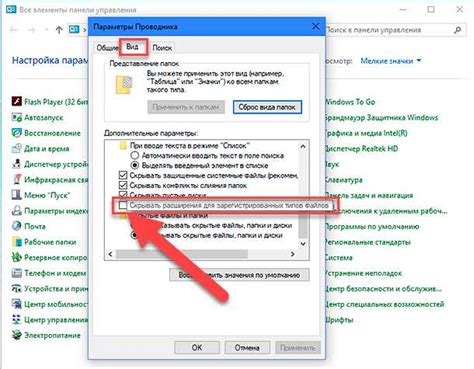
Если вам нужно изменить тип файла на своем Android телефоне, но встроенные инструменты не удовлетворяют ваши потребности, вам может потребоваться установить стороннее приложение. Вот несколько советов, которые помогут вам выбрать правильное приложение для этой задачи.
- Оцените рейтинг и отзывы. Перед установкой стороннего приложения для изменения типа файла, важно ознакомиться с его рейтингом и отзывами. Так вы сможете узнать о опыте других пользователей и понять, насколько надежно и удобно приложение.
- Проверьте поддерживаемые типы файлов. Убедитесь, что выбранное приложение поддерживает тип файла, который вы хотите изменить. Некоторые приложения могут быть ограничены в своих возможностях, поэтому важно выбрать такое, которое работает с вашим типом файла.
- Удобство использования. Приложение должно быть простым и удобным в использовании. Исследуйте интерфейс и функции приложения перед установкой, чтобы убедиться, что оно соответствует вашим потребностям и предоставляет все необходимые функции для изменения типа файла.
- Безопасность и конфиденциальность. Обратите внимание на политику конфиденциальности и безопасность приложения. Установка стороннего приложения может представлять риск для вашей системы, поэтому важно выбрать надежное и безопасное приложение, чтобы избежать любых проблем.
- Дополнительные функции. Приложение может иметь дополнительные функции, которые могут вам пригодиться. Например, некоторые приложения могут предлагать пакетное изменение типов файлов или поддержку различных форматов файлов. Рассмотрите свои потребности и выберите приложение, которое предоставляет необходимый набор функций.
Следуя этим советам, вы сможете выбрать подходящее стороннее приложение для изменения типа файла на своем Android телефоне.
Что делать, если изменение типа файла не работает?

Иногда возникают ситуации, когда изменение типа файла на Android телефоне оказывается неэффективным или не работает вовсе. В таком случае, важно попробовать альтернативные подходы или проверить возможные причины проблемы.
Вот несколько советов, которые могут помочь вам решить эту проблему:
Проверьте права доступа: Убедитесь, что у вас есть достаточные права доступа для изменения типа файла. Попробуйте выполнить это действие от имени администратора или суперпользователя, если это возможно.
Используйте третьесторонние приложения: Попробуйте воспользоваться сторонними приложениями, которые могут помочь вам изменить тип файла. В Google Play Store есть множество приложений, которые могут предоставить вам необходимые инструменты и функции для этой задачи.
Проверьте совместимость: Убедитесь, что выбранное вами приложение совместимо с форматом файла. Некоторые приложения могут не поддерживать определенные типы файлов, поэтому вам придется выбрать другое приложение или конвертировать файл в подходящий формат.
Проверьте файловую систему: Если файл расположен на внешней SD-карте, проверьте, не является ли она защищенной от записи. В таком случае вам нужно будет снять защиту от записи перед изменением типа файла.
Обновите приложение: Проверьте, доступно ли обновление для приложения, с помощью которого вы пытаетесь изменить тип файла. Иногда обновления программного обеспечения могут исправить ошибки и проблемы, связанные с изменением типов файлов.
Если ни один из этих методов не помог вам, возможно, вам понадобится обратиться за помощью к специалистам или разработчикам программ для Android. Они смогут предоставить более подробные рекомендации и решения для вашей конкретной проблемы.